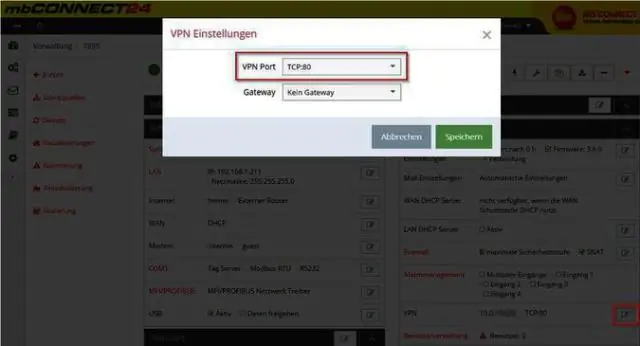
Агуулгын хүснэгт:
- Зохиолч Lynn Donovan [email protected].
- Public 2023-12-15 23:50.
- Хамгийн сүүлд өөрчлөгдсөн 2025-01-22 17:33.
Энгийнээр хэлбэл, анхдагч порт ашиглахын тулд Алсын ширээний компьютер Протокол нь 3389. Энэ порт нээлттэй байх ёстой Windows-ээр дамжуулан Галт хана хийх RDP дотоод сүлжээний хүрээнд хандах боломжтой.
Үүнээс гадна, би галт ханаар дамжуулан алсын ширээний холболтыг хэрхэн зөвшөөрөх вэ?
Windows галт ханаар дамжуулан Remote Desktop холболтыг зөвшөөрөх
- Алсын компьютер дээр Start дээр товшоод Control Panel-г сонгоно уу.
- Систем ба аюулгүй байдал дээр дарна уу.
- Windows галт ханын доор байрлах Windows галт ханаар дамжуулан програмыг зөвшөөрөх товчийг дарна уу.
- "Тохиргоог өөрчлөх" дээр товшоод "Алсын ширээний компьютер"-ийн хажууд байгаа хайрцгийг шалгана уу.
- Өөрчлөлтүүдийг хадгалахын тулд OK дарна уу.
Дараа нь асуулт бол миний галт хана RDP-г хааж байгаа эсэхийг яаж мэдэх вэ? Нэвтрэх нь сервер дээр дарна уу нь Windows дүрсийг сонгоод Windows гэж бичнэ үү Галт хана руу нь хайлтын талбар. Windows дээр дарна уу Галт хана Дэвшилтэт хамгаалалттай. Доош гүйлгэж шошготой дүрмийг олоорой RDP (эсвэл порт ашиглан 3389 ). Давхар дарна уу нь дүрэм, дараа нь товшино уу нь Хамрах хүрээний таб.
Үүнтэй адилаар порт 3389 нээлттэй байна уу?
Нээлт нь 3389 порт Хэрэв та компьютерээ Windows-ийн хамгийн сүүлийн үеийн шинэчлэлтүүдээр байнга шинэчилж байгаа бол энэ нь ихэвчлэн аюулгүй байдаг ч RDP-д халдагч нар багц багц илгээх боломжтой байдаг. порт мөн таны компьютерт хандах боломжтой.
RDP-д ямар портууд шаардлагатай вэ?
Анхдагч байдлаар, сервер сонсож байна TCP порт 3389 ба UDP порт 3389. Microsoft одоогоор албан ёсны RDP-ийг хэлж байна үйлчлүүлэгч програм хангамж Remote Desktop Connection буюу өмнө нь "Терминал үйлчилгээ Үйлчлүүлэгч ".
Зөвлөмж болгож буй:
Би Azure SQL өгөгдлийн сангийн галт ханыг хэрхэн тохируулах вэ?

Серверийн түвшний IP галт ханын дүрмийг удирдахын тулд Azure порталыг ашиглана уу Өгөгдлийн сангийн тойм хуудаснаас серверийн түвшний IP галт ханын дүрмийг тохируулахын тулд дараах зурагт үзүүлсэн шиг багаж самбараас Серверийн галт ханыг тохируулах гэснийг сонгоно уу. Хэрэглэж буй компьютерийнхээ IP хаягийг нэмэхийн тулд хэрэгслийн самбараас Add client IP-г сонгоод Хадгалах командыг сонгоно уу
Бүсэд суурилсан бодлогын галт ханыг хэрэглэх ерөнхий дүрмүүд юу вэ?

Бүсэд суурилсан бодлогын галт ханыг хэрэглэх дүрэм: Интерфэйсийг түүнд хуваарилахаас өмнө бүсийг тохируулах шаардлагатай бөгөөд интерфэйсийг зөвхөн нэг бүсэд оноож болно. Бүс доторх интерфейс рүү болон түүнээс гарах бүх урсгалыг зөвшөөрнө. Бүс хоорондын бүх хөдөлгөөнд одоогийн бодлого нөлөөлсөн
Cisco ASA галт ханыг хэрхэн тохируулах вэ?

Cisco ASA 5505 тохиргоо Алхам 1: Дотоод интерфэйс vlan-г тохируулах. ASA5505(config)# интерфэйс Vlan 1. Алхам 2: Гадаад интерфэйс vlan-ыг тохируулах (Интернэтэд холбогдсон) Алхам 3: Vlan-д Ethernet 0/0-ийг оноох 2. Алхам 4: Үлдсэн интерфэйсүүдийг хаахгүйгээр идэвхжүүлнэ. Алхам 5: Гаднах интерфейс дээр PAT-г тохируулна уу. Алхам 6: Өгөгдмөл маршрутыг тохируулна уу
Нортон галт ханыг хэрхэн идэвхгүй болгож, Windows галт ханыг идэвхжүүлэх вэ?

Windows-ийн мэдэгдлийн хэсгээс Norton Firewall-г идэвхгүй болгох эсвэл идэвхжүүлэх Taskbar дээрх мэдэгдлийн талбараас Norton дүрс дээр хулганы баруун товчийг дараад Smart Firewall-г идэвхгүй болгох эсвэл Smart Firewall-г идэвхжүүлэх дээр дарна уу. Хэрэв асуувал Галт ханын функцийг унтраах хүртэл үргэлжлэх хугацааг сонгоод OK дарна уу
Mac дээрх галт ханыг хэрхэн шалгах вэ?

Apple цэснээс Системийн тохиргоог сонго. Аюулгүй байдал эсвэл Аюулгүй байдал ба нууцлал дээр дарна уу. Галт хана таб дээр дарна уу. Зүүн доод буланд байгаа түгжээг товшиж цонхны түгжээг тайлж администраторын хэрэглэгчийн нэр, нууц үгээ оруулна уу
